今回は以前まで解説していたPremiere Proの「ディストーション」の「ズーム」についてまとめていきます。
「ビデオエフェクト-ディストーション」
今回は「ビデオエフェクト」の中にある「ディストーション」の「ズーム」を解説していきます。
「ズーム」はエフェクトをかけたアイテムに対して、指定した形やサイズなどで特定の範囲を拡大するエフェクトです。
「ズーム」
「ズーム」は「ビデオエフェクト」の「ディストーション」の中にあります。
「ズーム」は「シェイプ」「中心」「拡大率」「リンク」「サイズ」「ぼかし」「不透明度」「サイズ」「描画モード」「レイヤーのサイズを変更」の設定項目があります。
「シェイプ」
画面の中心を起点に「サイズ」に比例してアイテムが拡大される機能です。
「中心」
「シェイプ」などの他の機能を使用する時の起点とする機能です。
「拡大率」
「拡大率」はその名の通り拡大縮小する機能です。
「リンク」
「拡大率」に比例したサイズとなるはずの機能です。
「サイズ」
ズーム機能には「サイズ」が2つありますが、こちらの「サイズ」は「シェイプ」のサイズを設定する項目となります。
「ぼかし」
「ぼかし」はズームした範囲をぼかす機能です。
「不透明度」
「不透明度」はズームした範囲の透明度を設定する機能で「0%」にするとズームエフェクトが非表示のような状態になります。
「サイズ」
こちらの「サイズ」では「通常」「ソフト」「拡散」と設定項目がありますがいまいち違いが分かりませんでした。
「レイヤーのサイズを変更」
「レイヤーのサイズを変更」の状態を変更しても見た目的に変化はなかったため、もしかしたら別のレイヤーに影響を与える機能なのかもしれません。
「ビデオエフェクト」で「ズーム」を使ってみよう
1-1.エフェクトはデフォルトでは画面右側にあるパネルに格納されていて「ビデオエフェクト」「ディストーション」の「ズーム」もその中に格納されています。
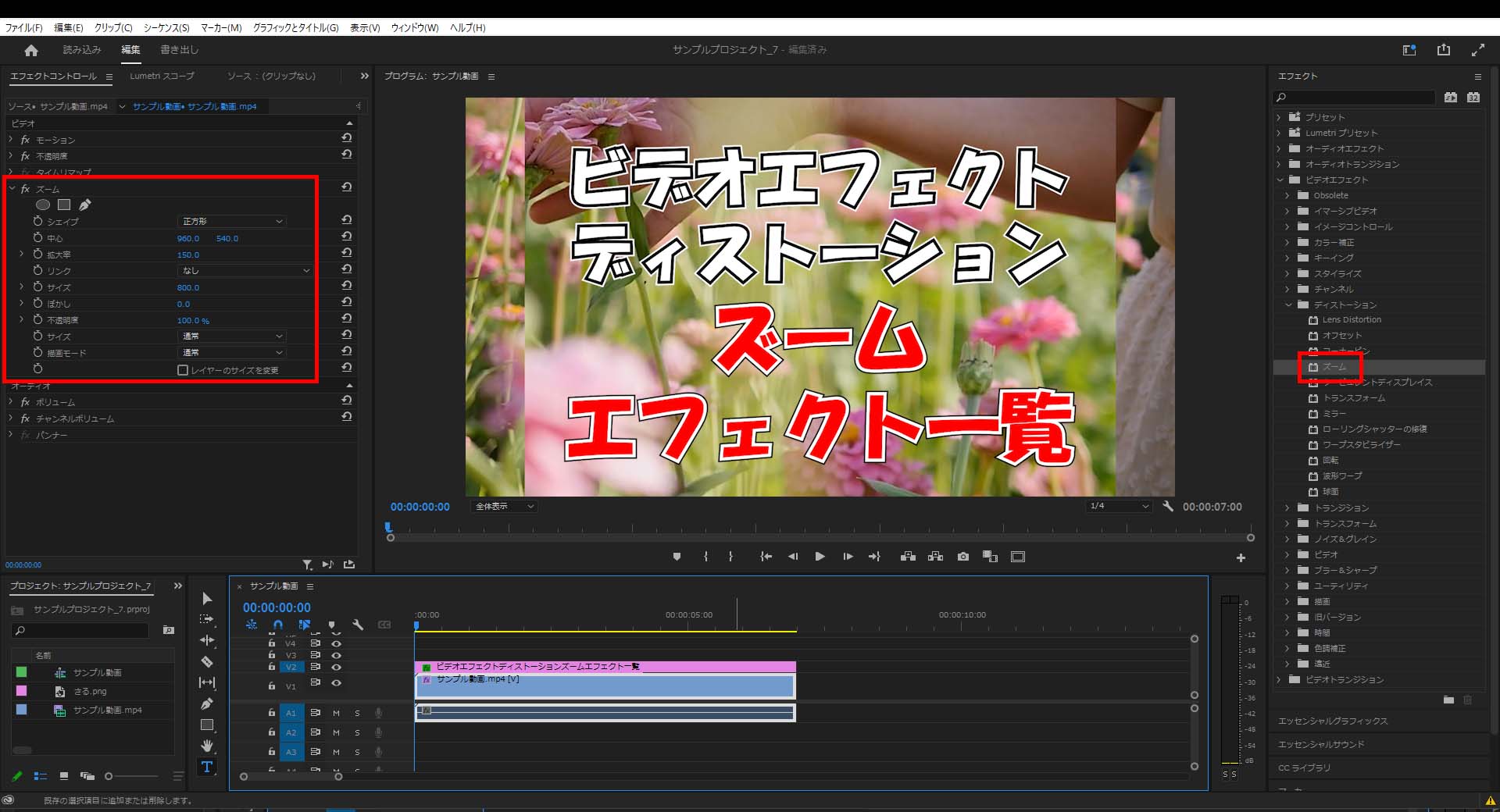
1-2.「スタイライズ」を開いたら「ズーム」を適用させたいアイテムにドラッグ&ドロップします。
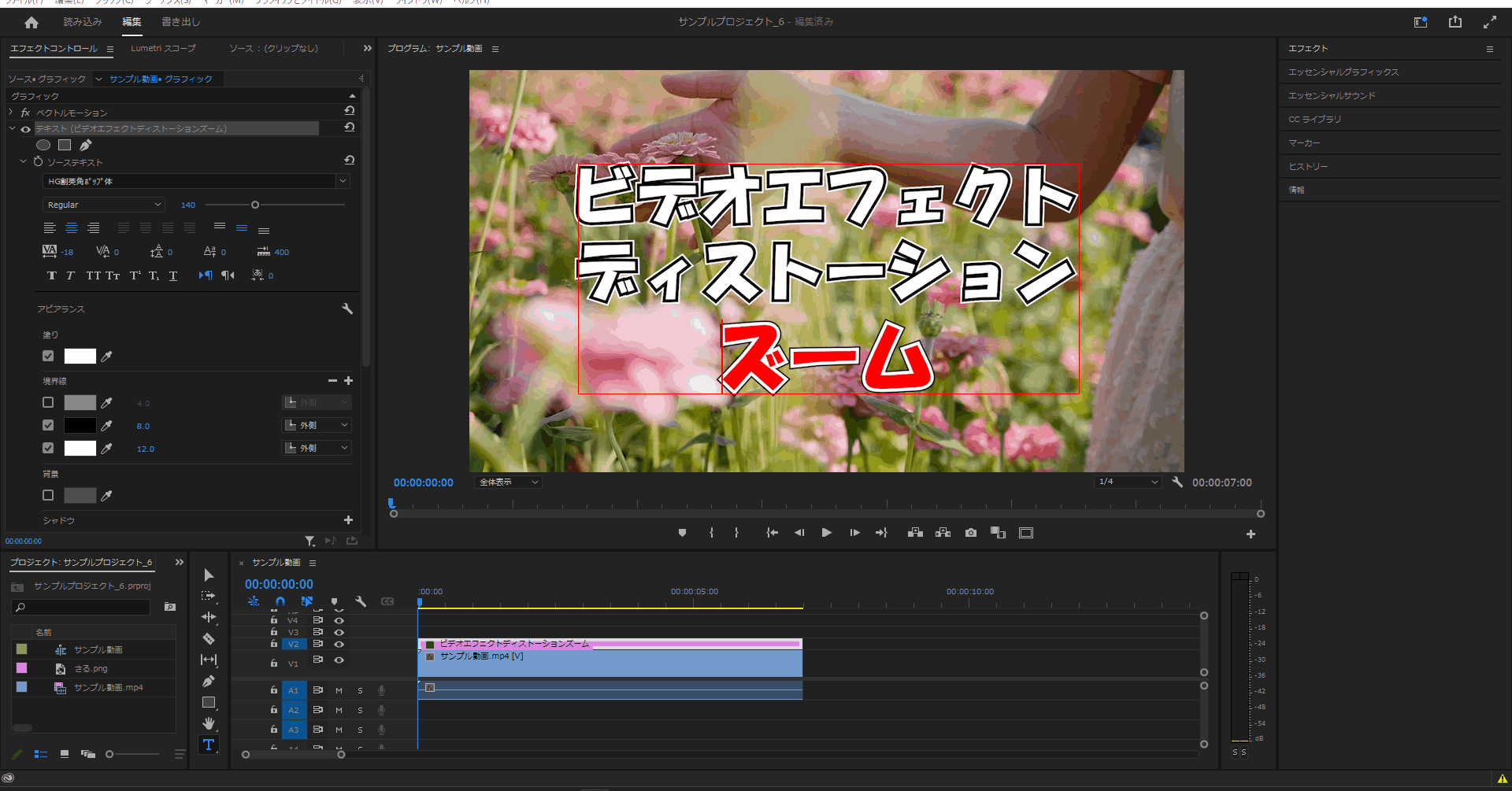
シェイプ
2-1.ズームのデフォルト値である「シェイプ」の「円」にすると画面の中心を起点に「サイズ」に比例してアイテムが円形に拡大されます。
(分かりやすい様に「サイズ」を「800%」にしています。「サイズ」のデフォルト値は「100%」です。)
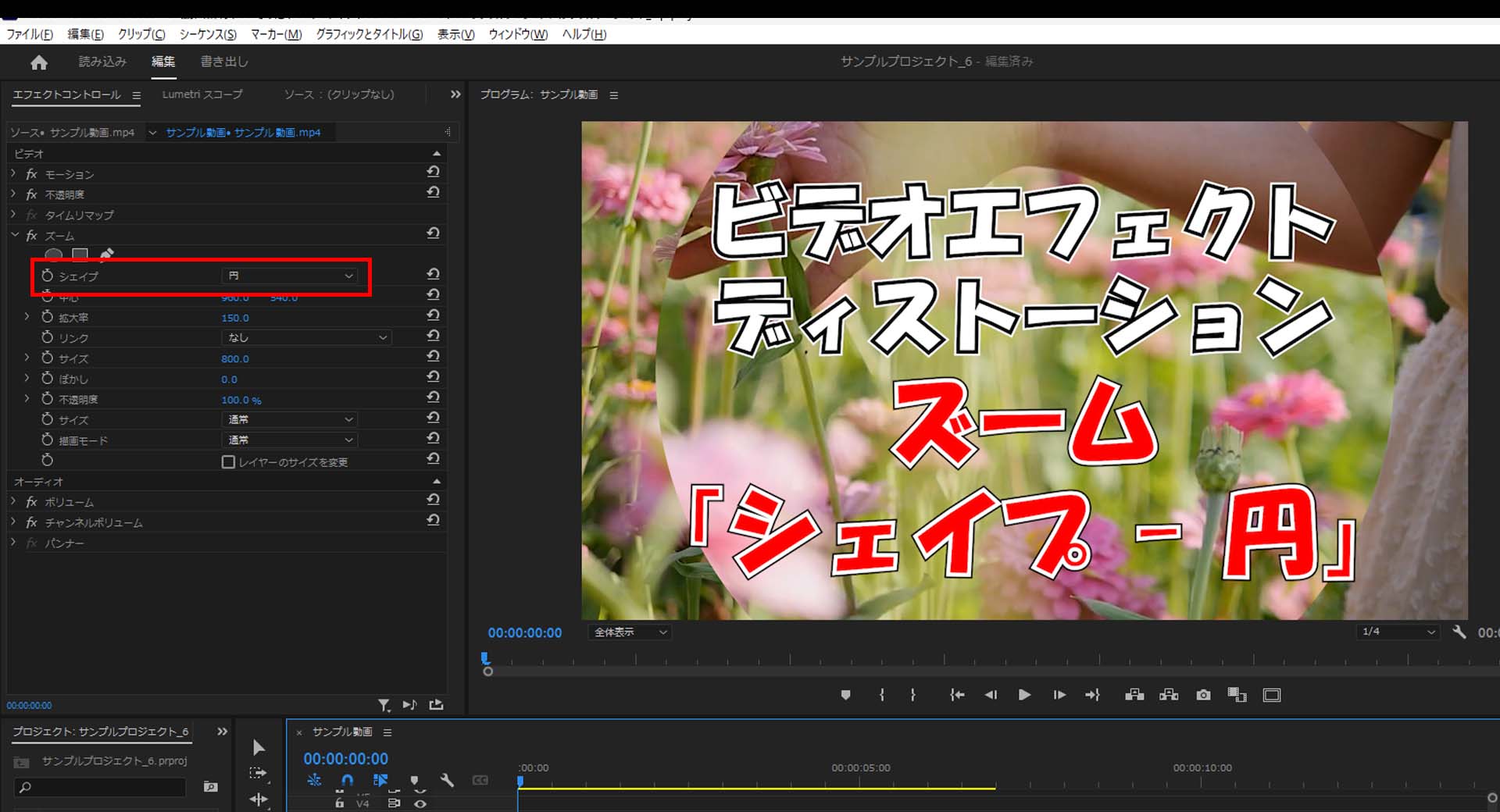
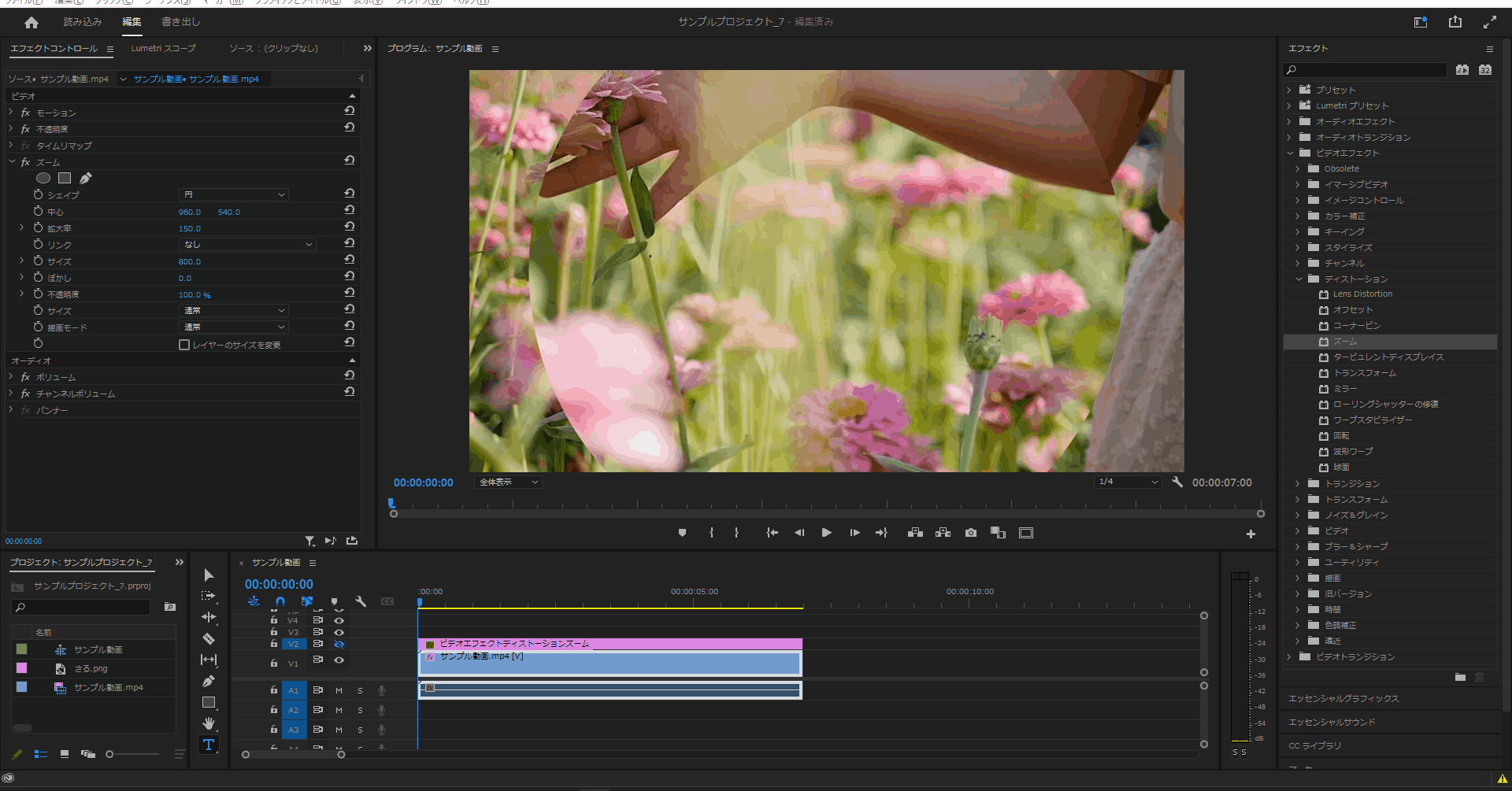
2-2.ズームの「シェイプ」を「四角形」にすると画面の中心を起点に「サイズ」に比例してアイテムが四角形に拡大されます。
(分かりやすい様に「サイズ」を「800%」にしています。「サイズ」のデフォルト値は「100%」です。)
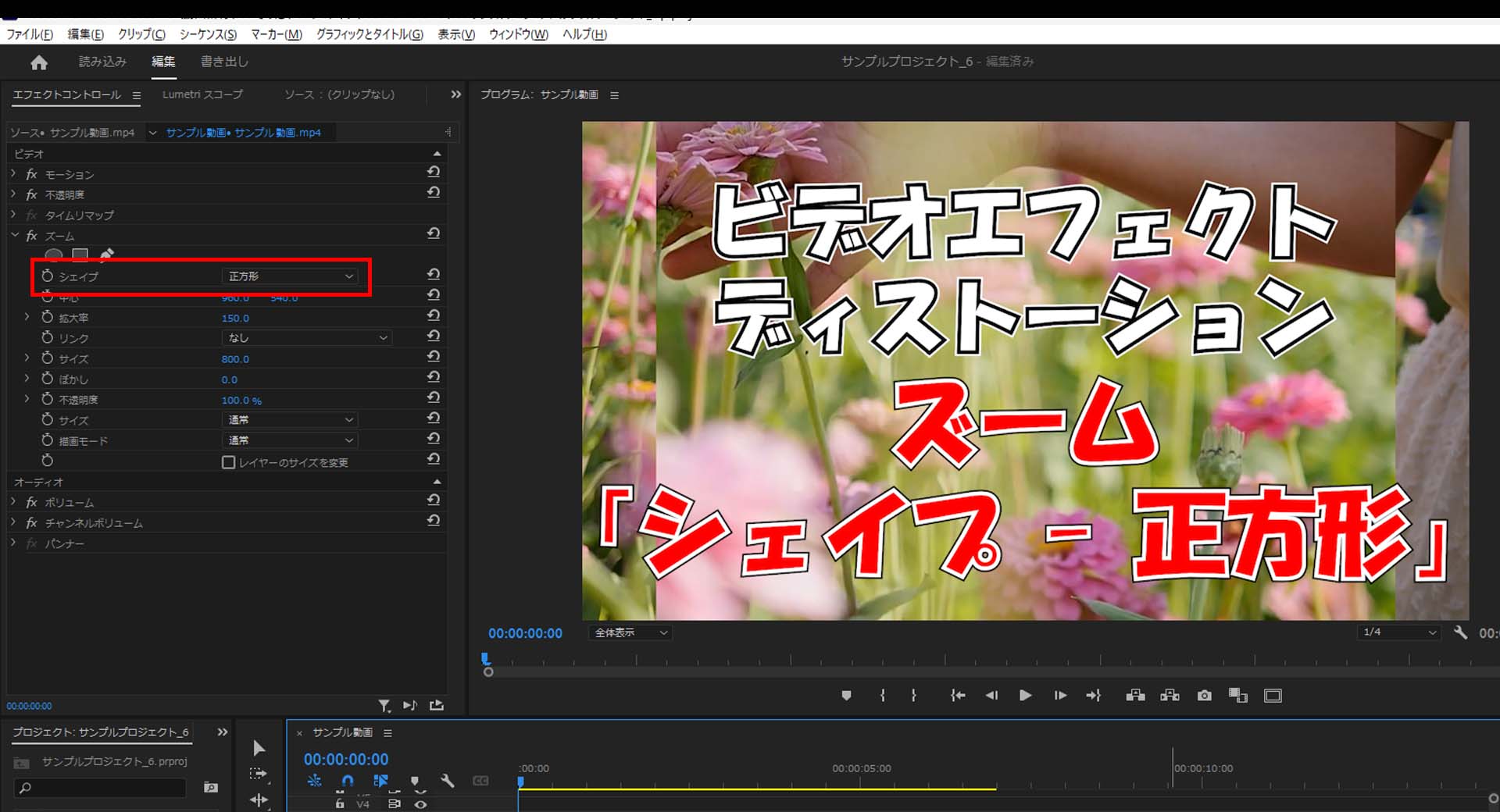
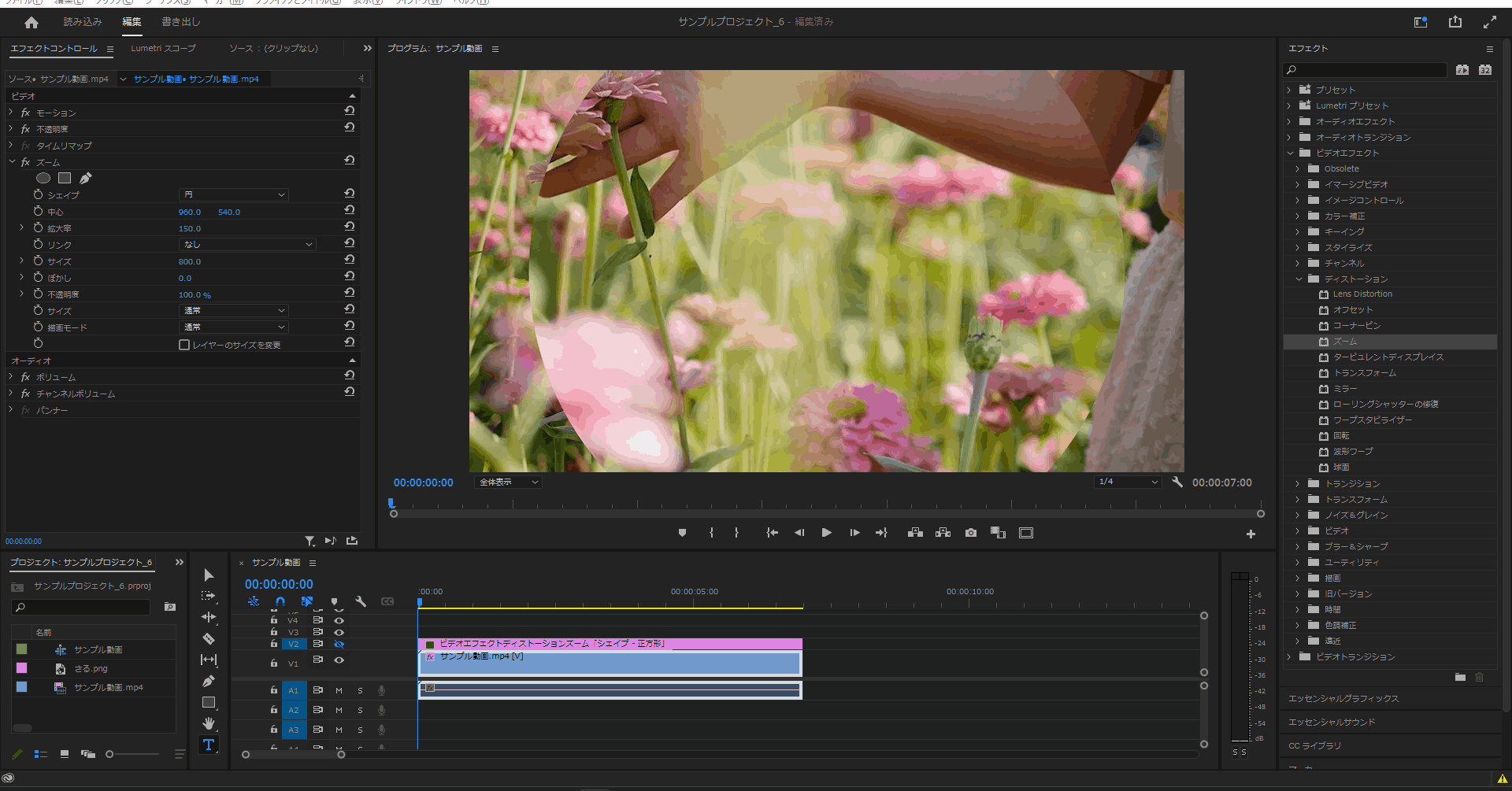
中心
3-1.ズームのデフォルト値である「中心」の左の数値を変更すると画面の中心を起点に横方向にズーム位置が変更されます。
(分かりやすい様に「サイズ」を「500%」にしています。「サイズ」のデフォルト値は「100%」です。)
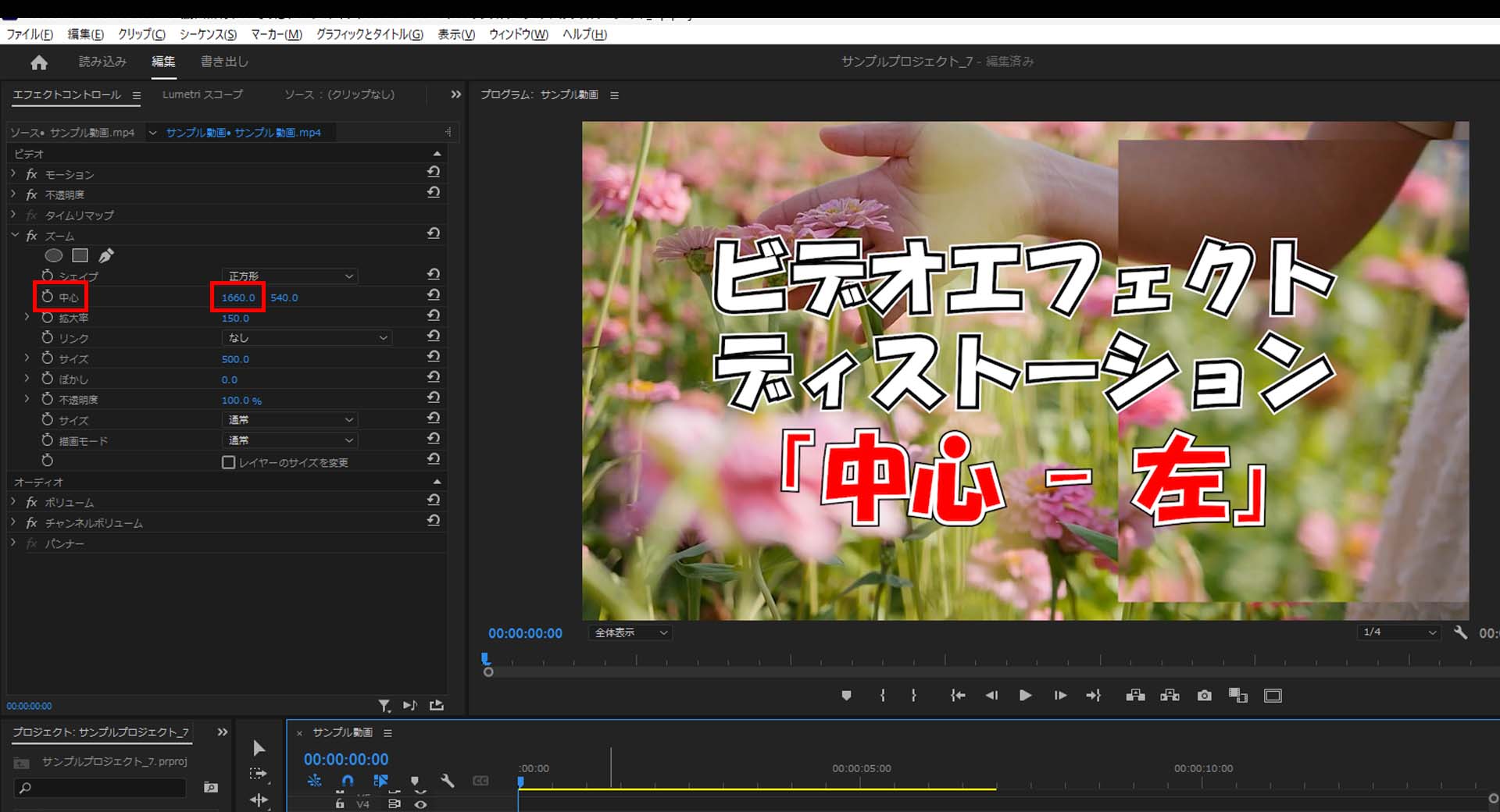
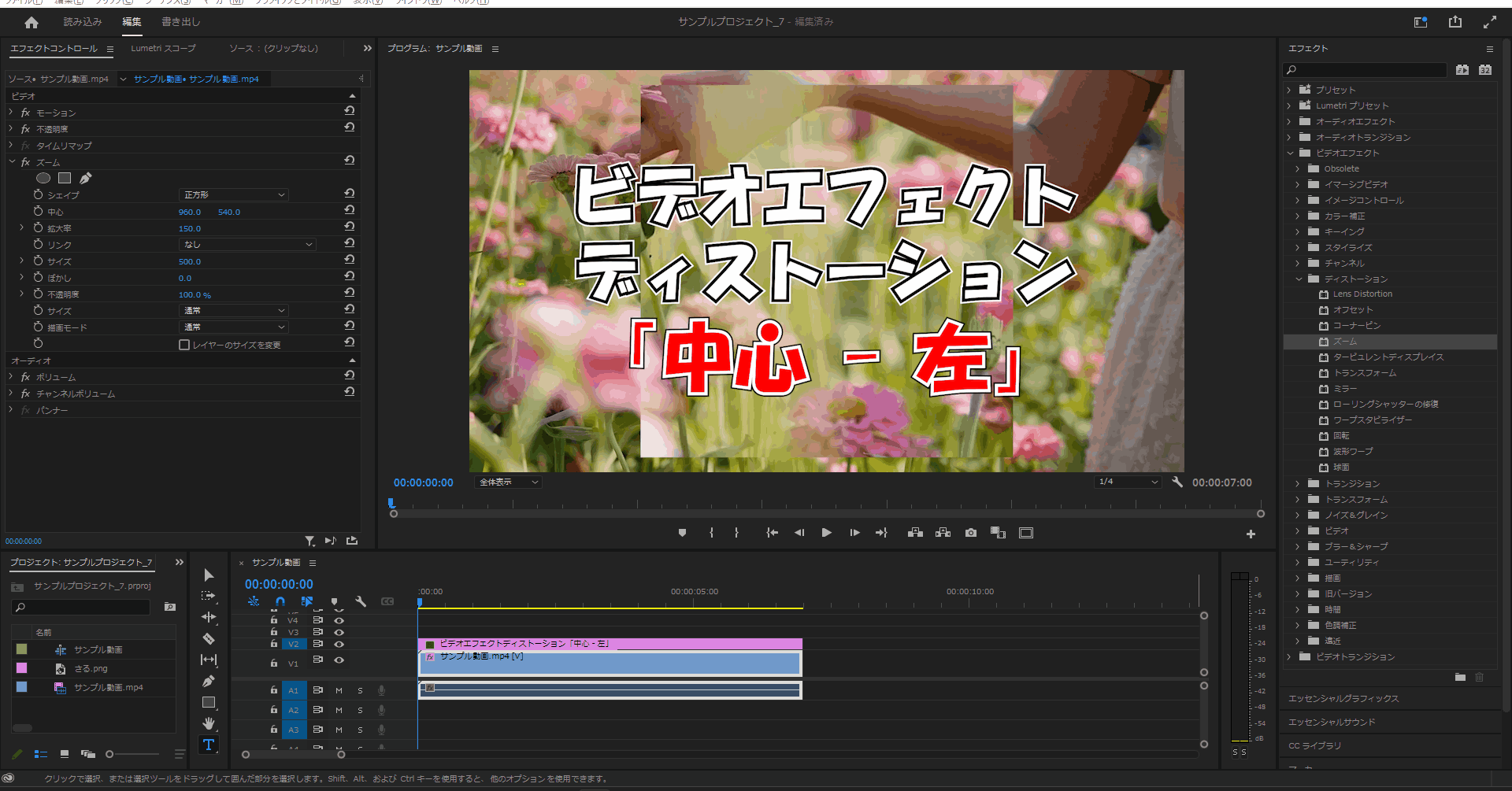
3-2.ズームのデフォルト値である「中心」の右の数値を変更すると画面の中心を起点に縦方向にズーム位置が変更されます。
(分かりやすい様に「サイズ」を「500%」にしています。「サイズ」のデフォルト値は「100%」です。)

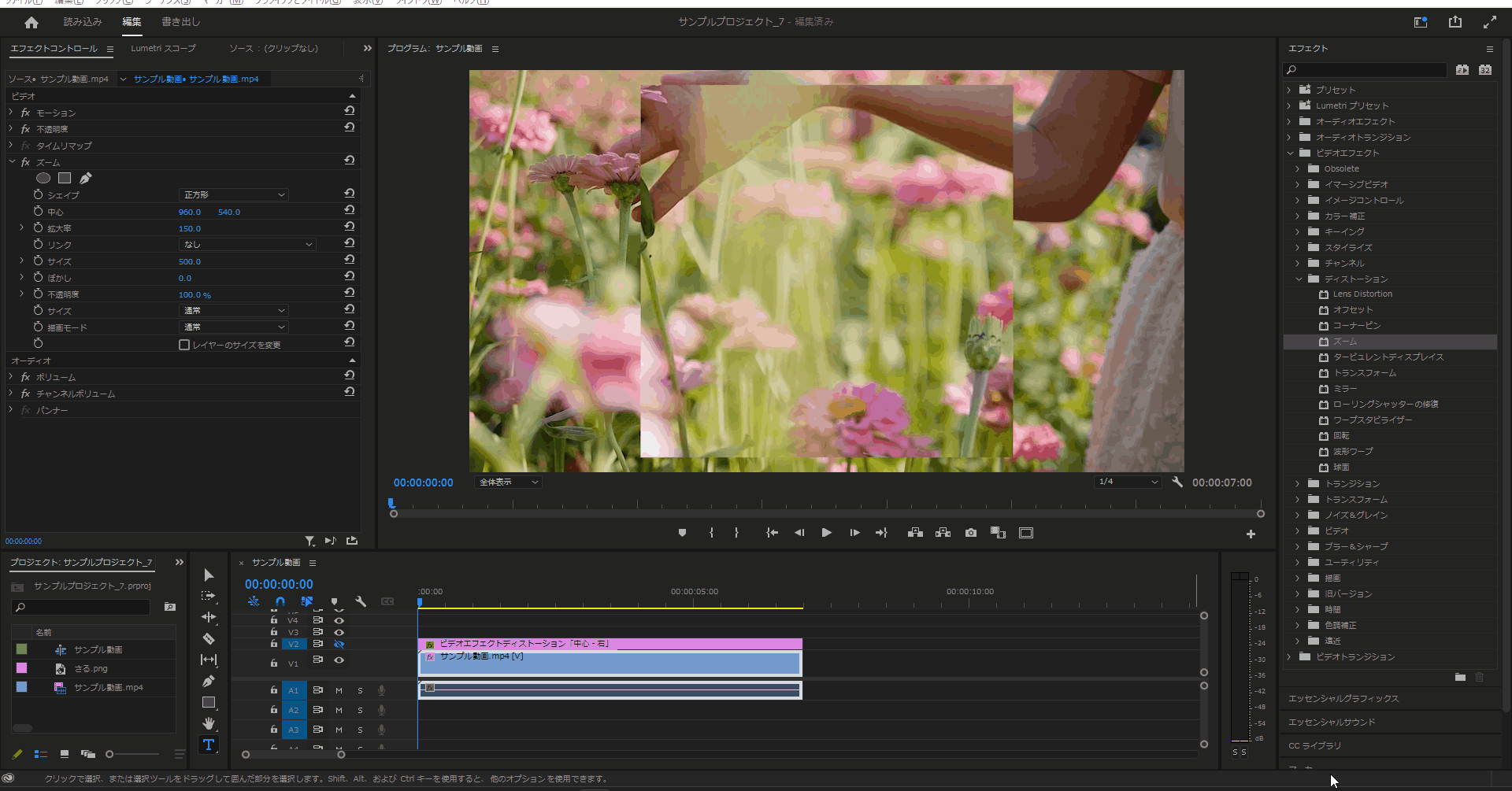
拡大率
4-1.ズームのデフォルト値である「拡大率」の数値を変更するとズームが適用されている部分に対しての拡大率が変更されます。
(分かりやすい様に「サイズ」を「500%」にしています。「サイズ」のデフォルト値は「100%」です。)
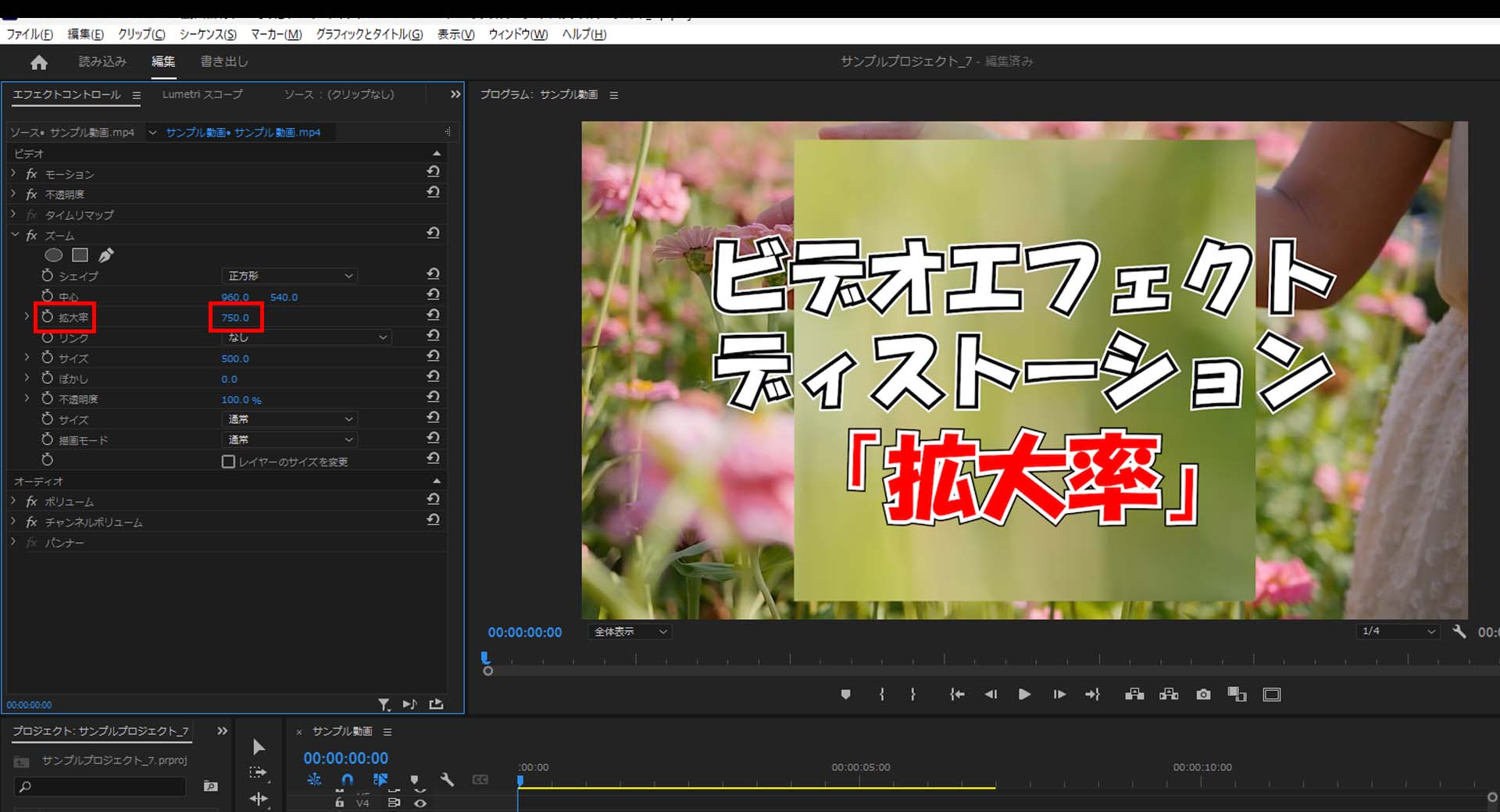

リンク
5-1.ズームエフェクトの「リンク」のデフォルト値である「なし」の状態だと「サイズ」に比例して拡大率を変更することができます。
(分かりやすい様に「サイズ」を「500%」にしています。「サイズ」のデフォルト値は「100%」です。)
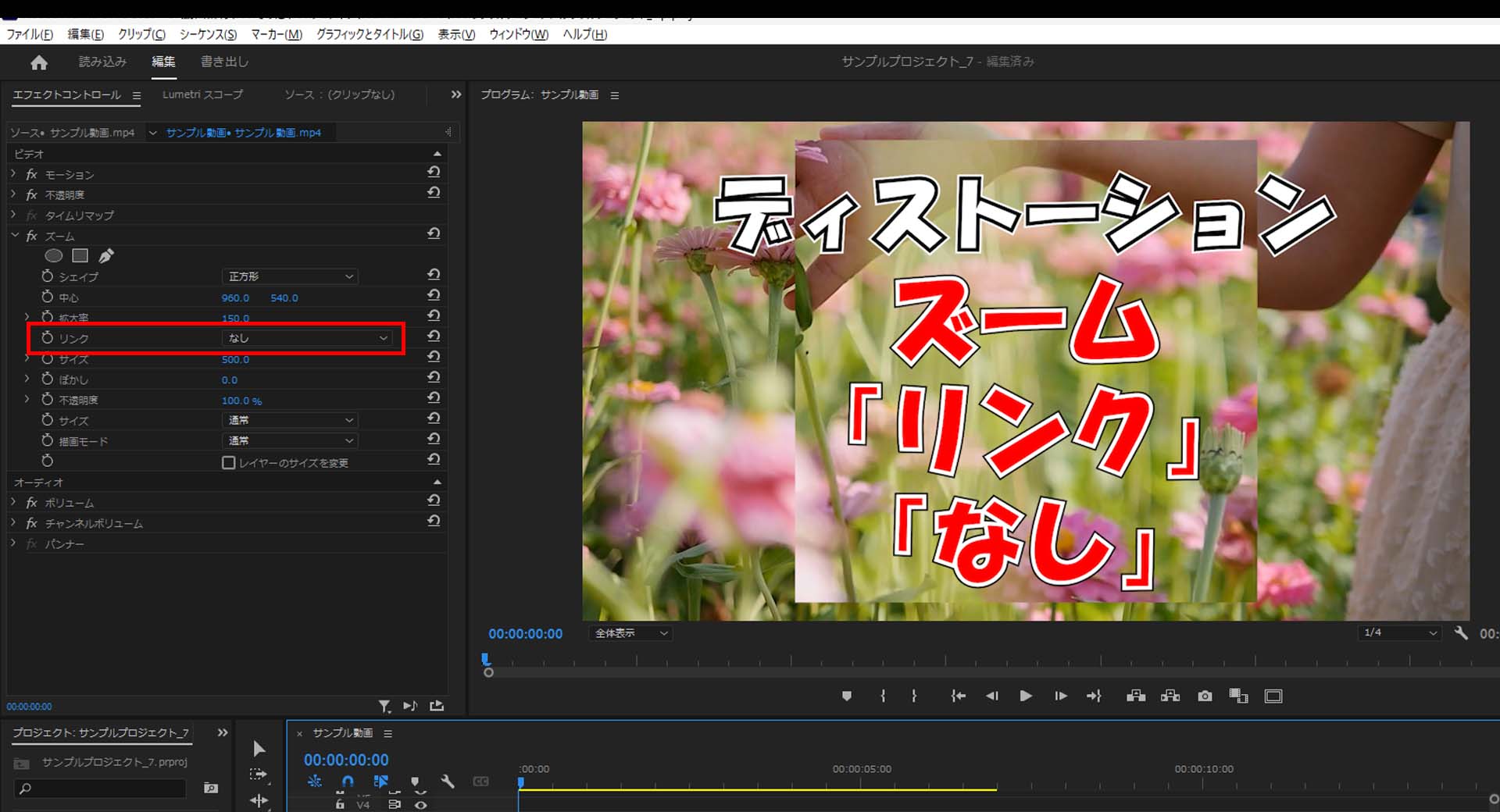
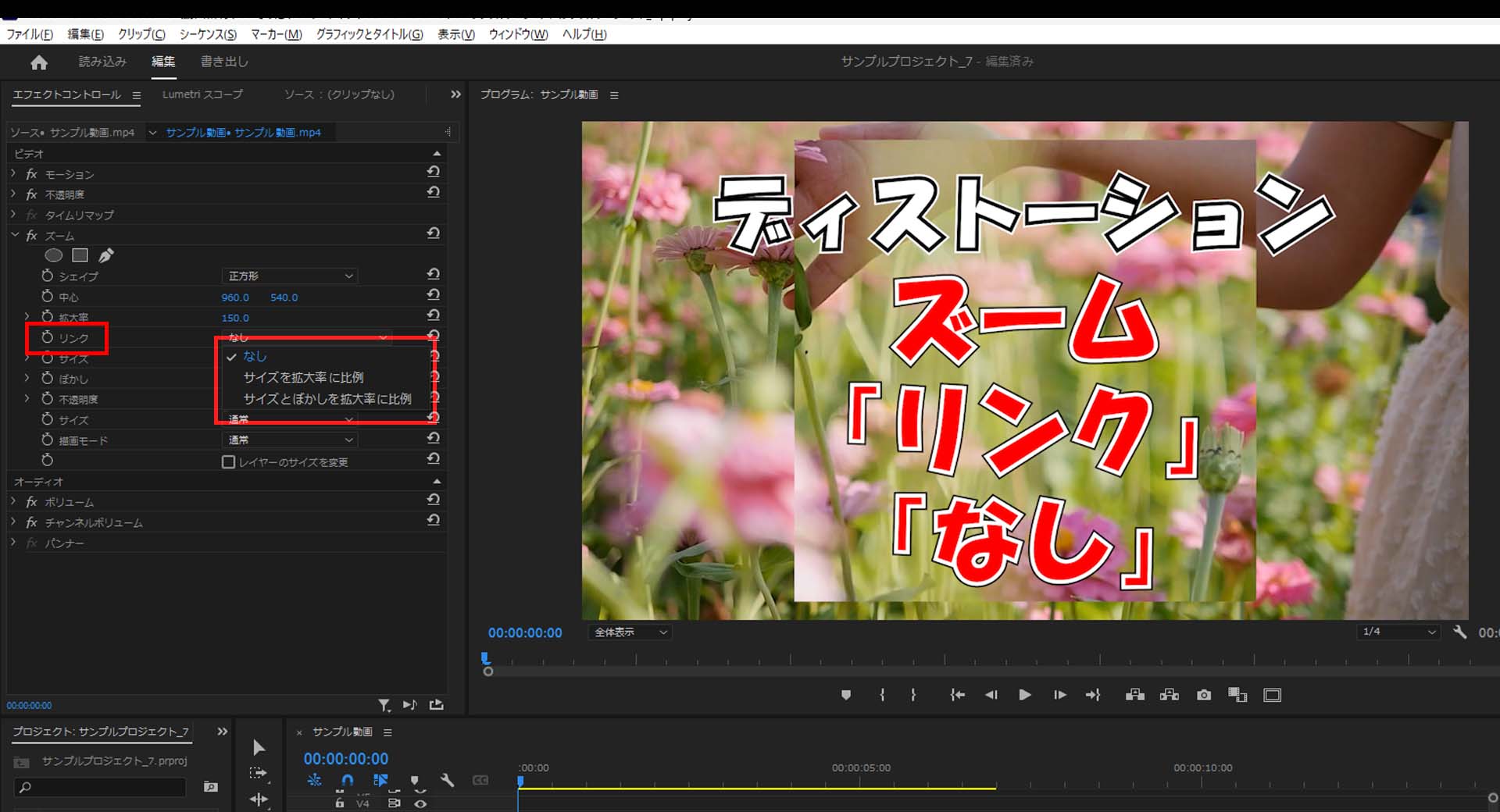
5-2.ズームエフェクトの「リンク」を「サイズを拡大率に比例」に変更すると「拡大率」に比例したサイズとなりますが、イマイチそれが正解なのか分かっていません。
(分かりやすい様に「サイズ」を「500%」にしています。「サイズ」のデフォルト値は「100%」です。)
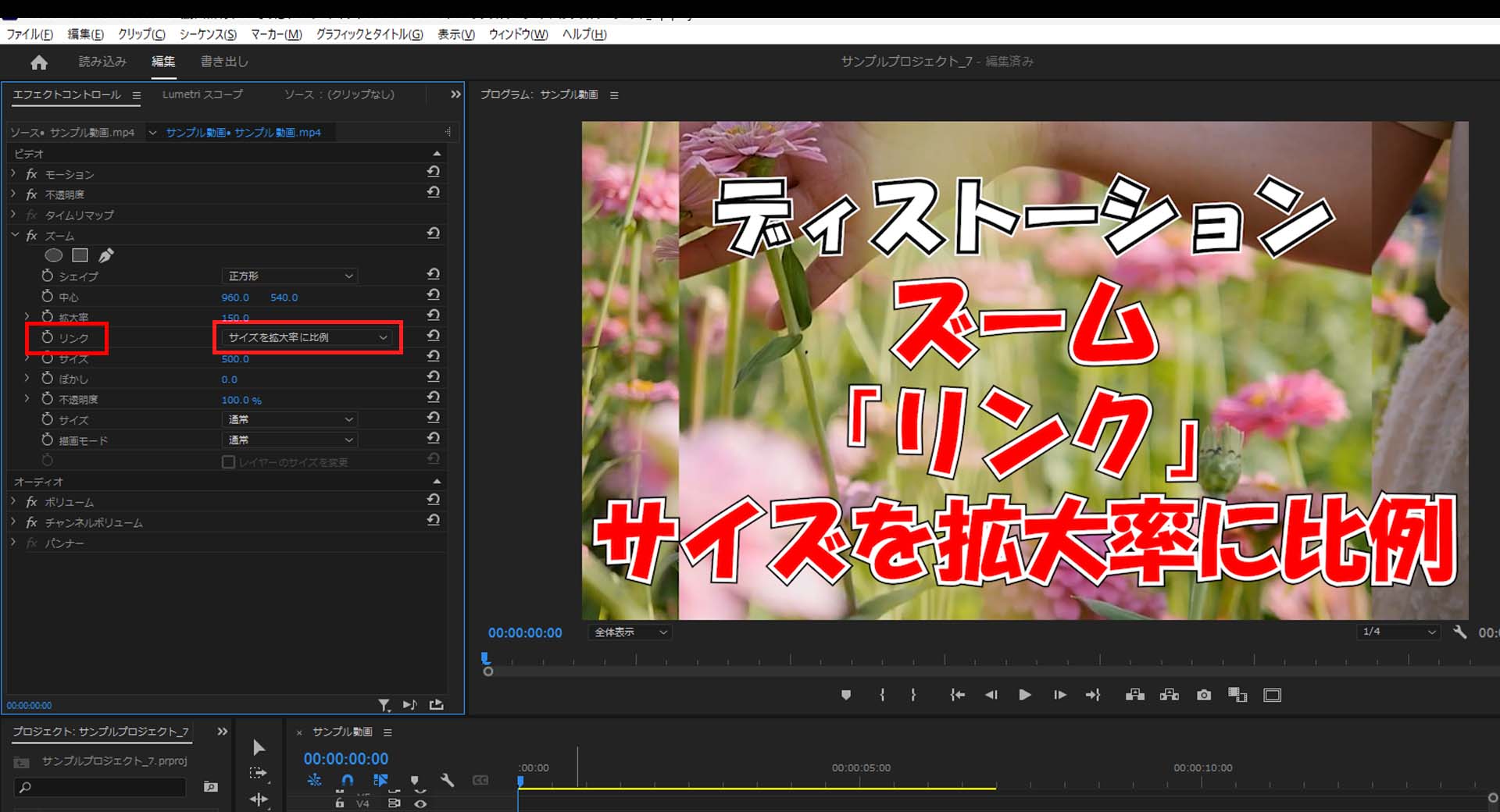

5-3.ズームエフェクトの「リンク」を「サイズとぼかしを拡大率に比例」に変更すると「拡大率」に比例したサイズとぼかしとなりますが、やはりこれであっているか分からない状態です。
(分かりやすい様に「サイズ」を「500%」にしています。「サイズ」のデフォルト値は「100%」です。)
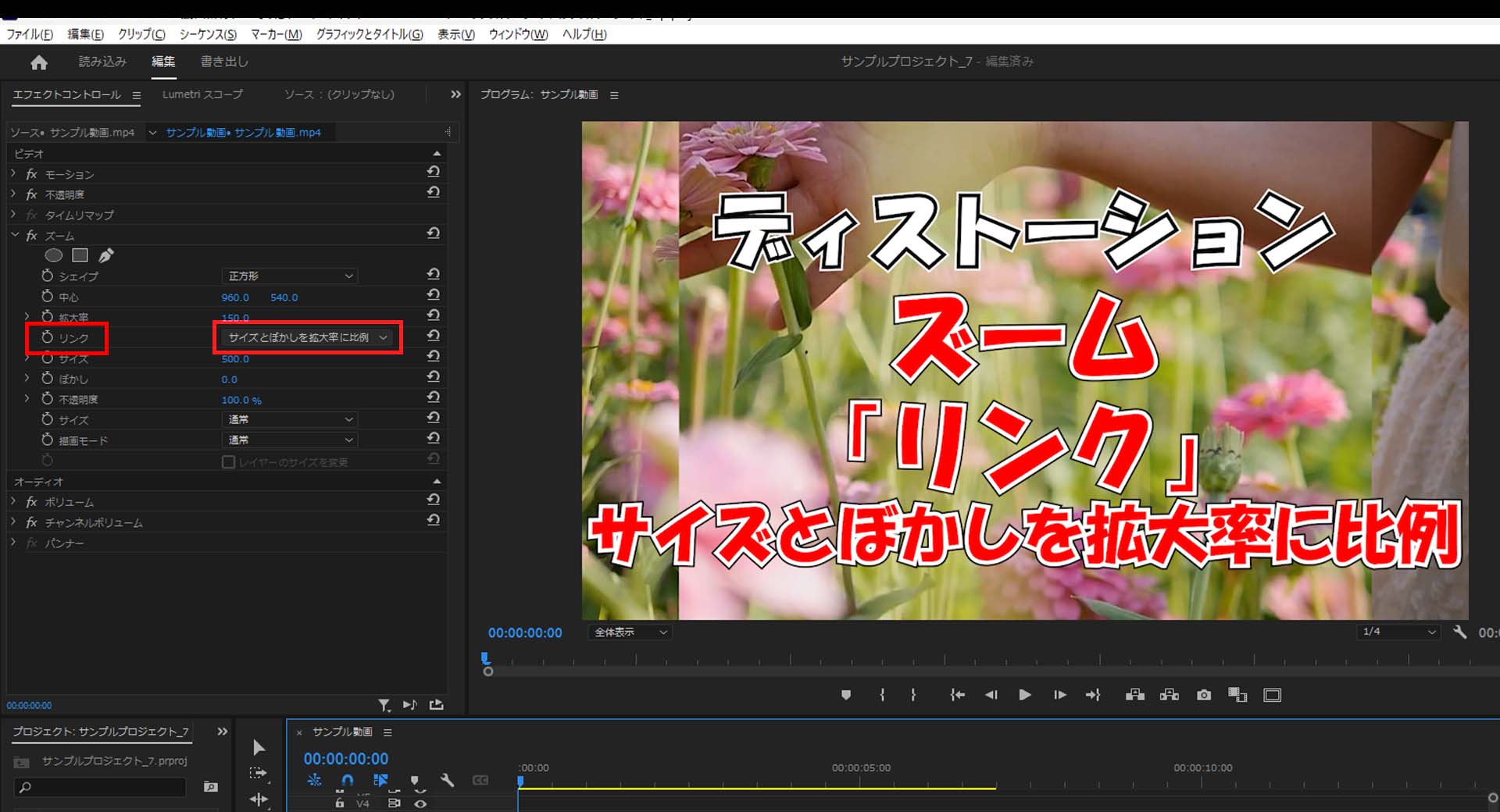

サイズ
6-1.ズームの「サイズ」の数値を変更するとズームエリアの範囲が変更されます。
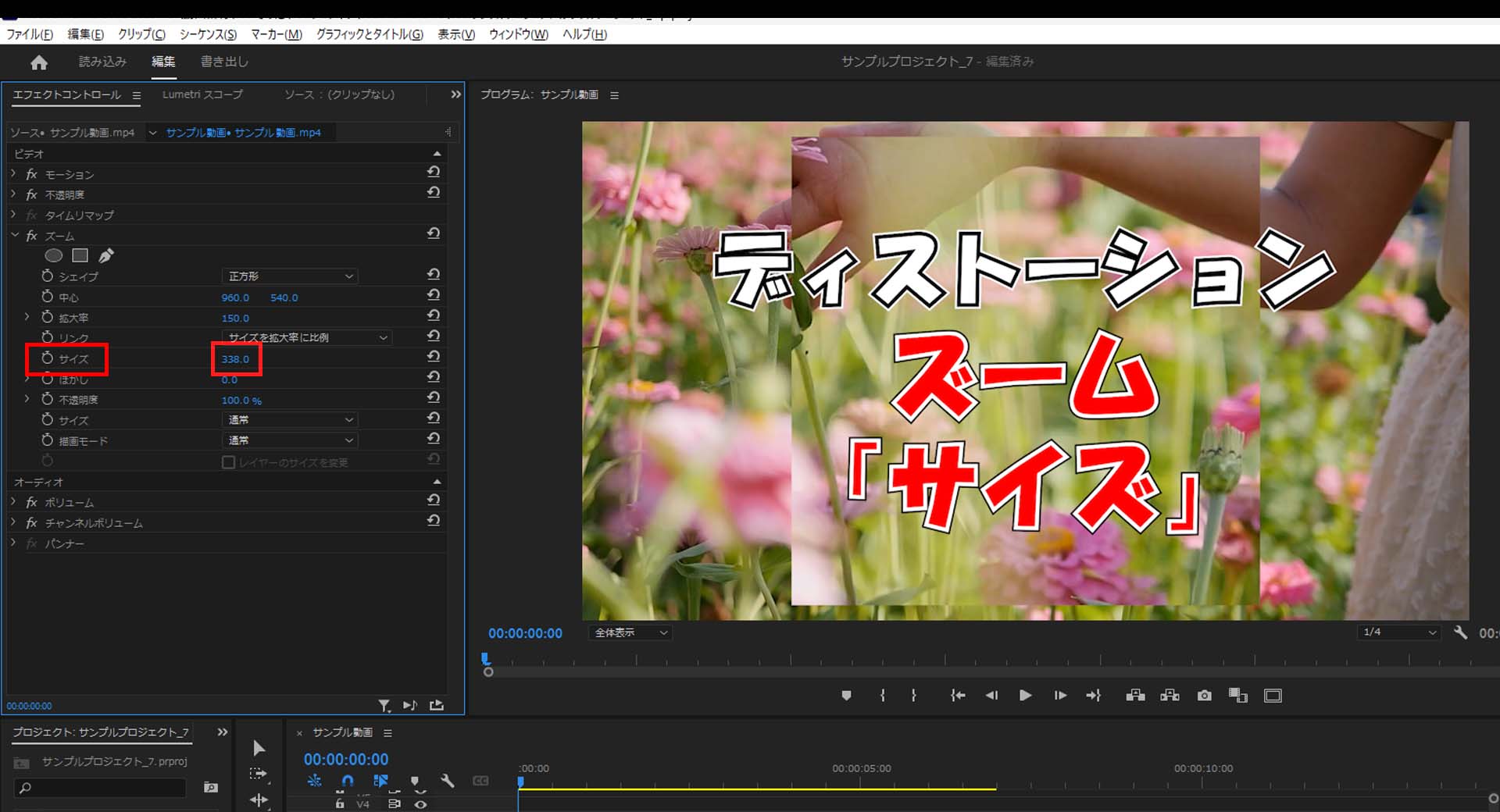
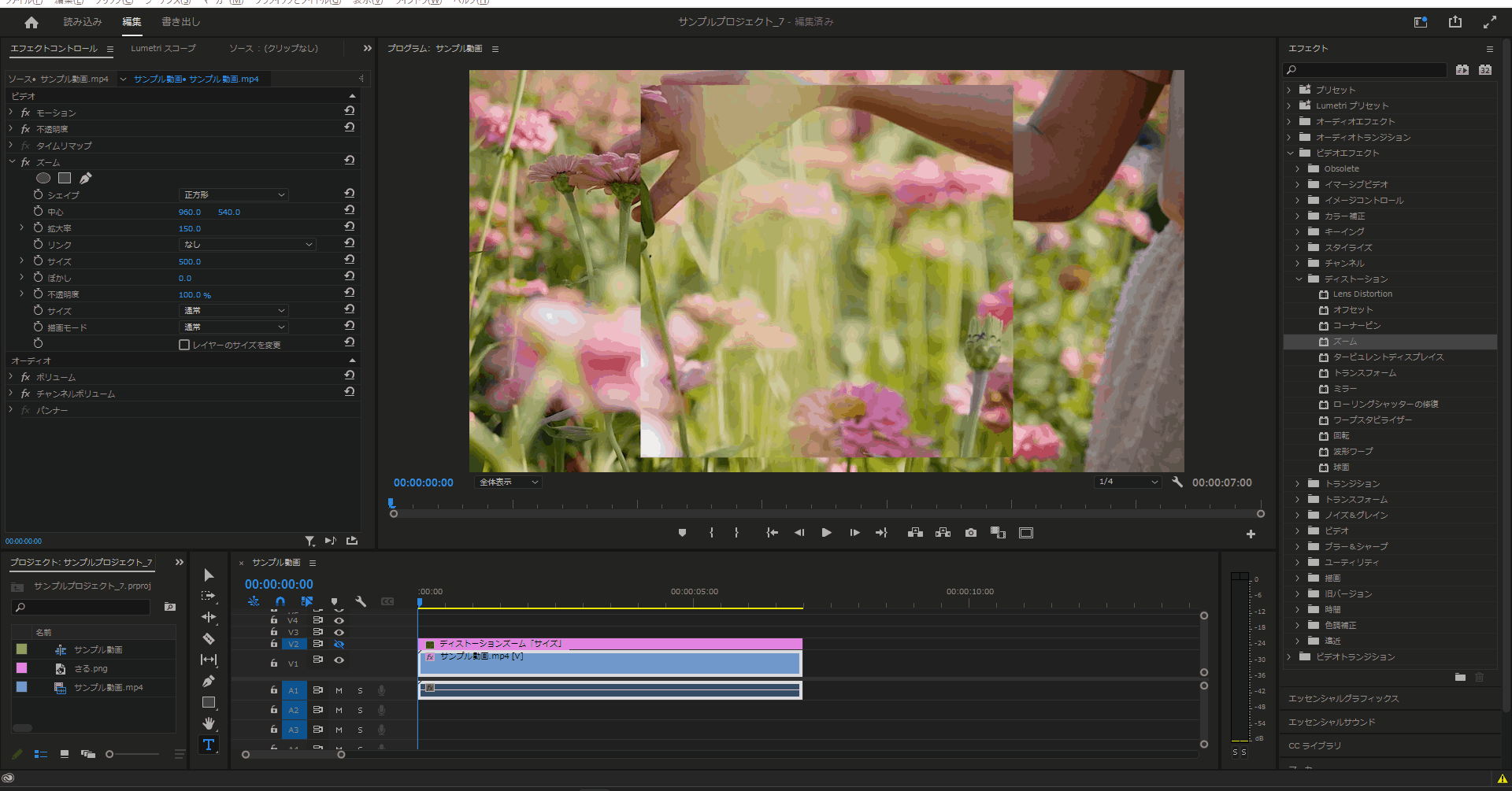
ぼかし
7-1.ズームエフェクトの「ぼかし」の値を変更すると拡大している画像をその名の通りぼかすことができます。
(分かりやすい様に「サイズ」を「500%」にしています。「サイズ」のデフォルト値は「100%」です。)
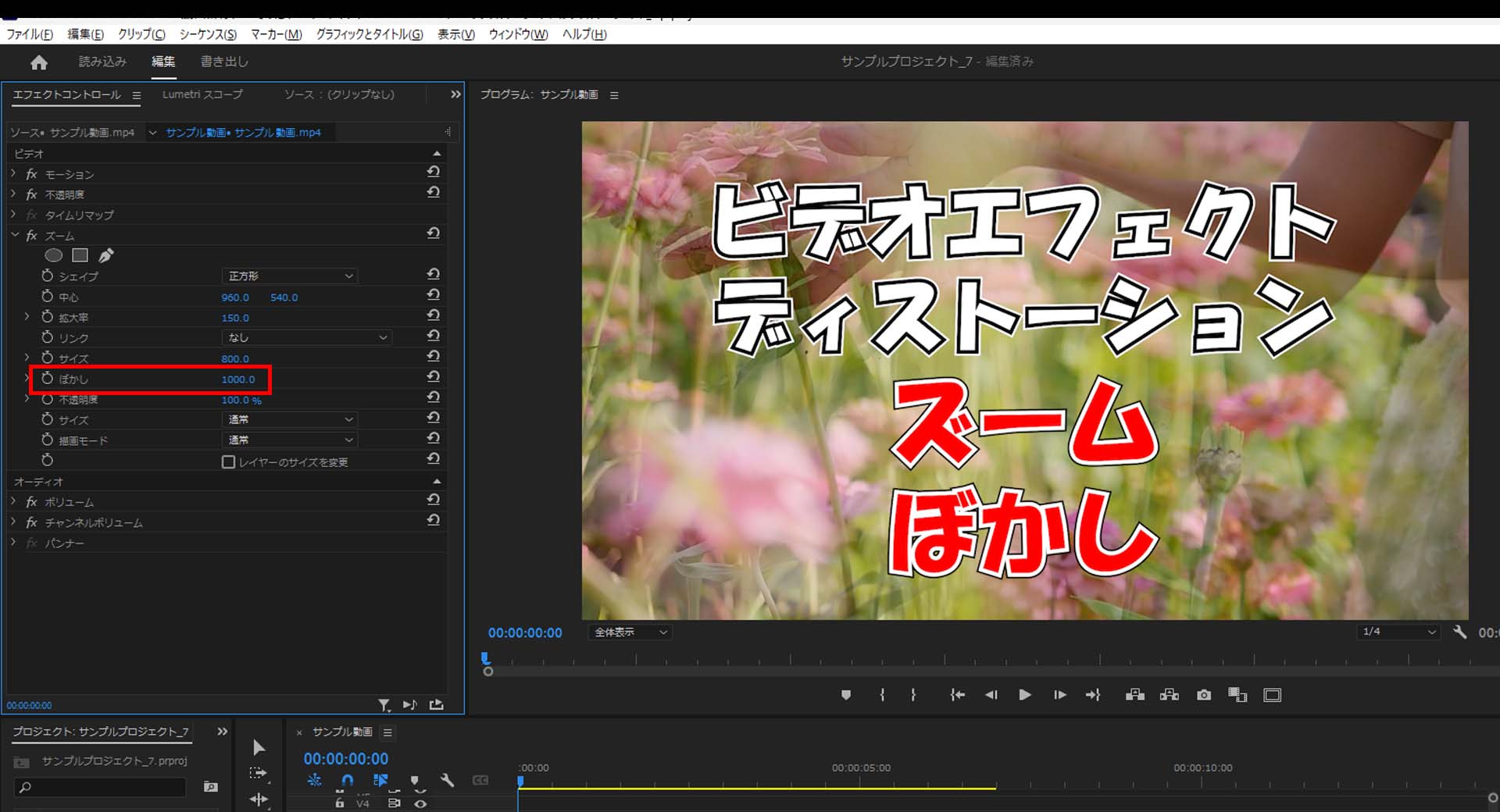
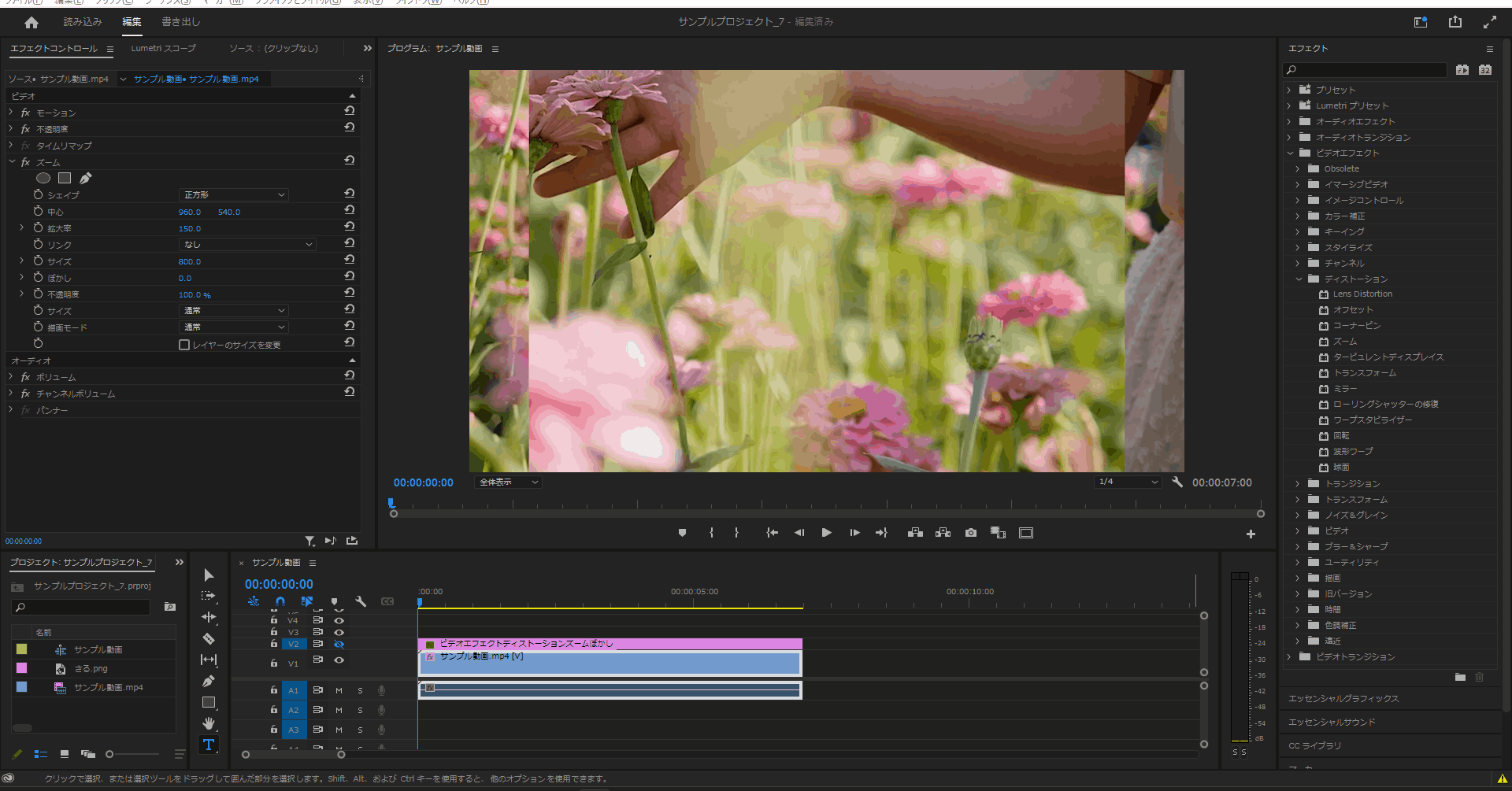
不透明度
8-1.ズームエフェクトの「不透明度」を変更すると拡大している画像の透明度を変更し、はっきりさせたり薄くしたりすることができます。
(分かりやすい様に「サイズ」を「500%」にしています。「サイズ」のデフォルト値は「100%」です。)
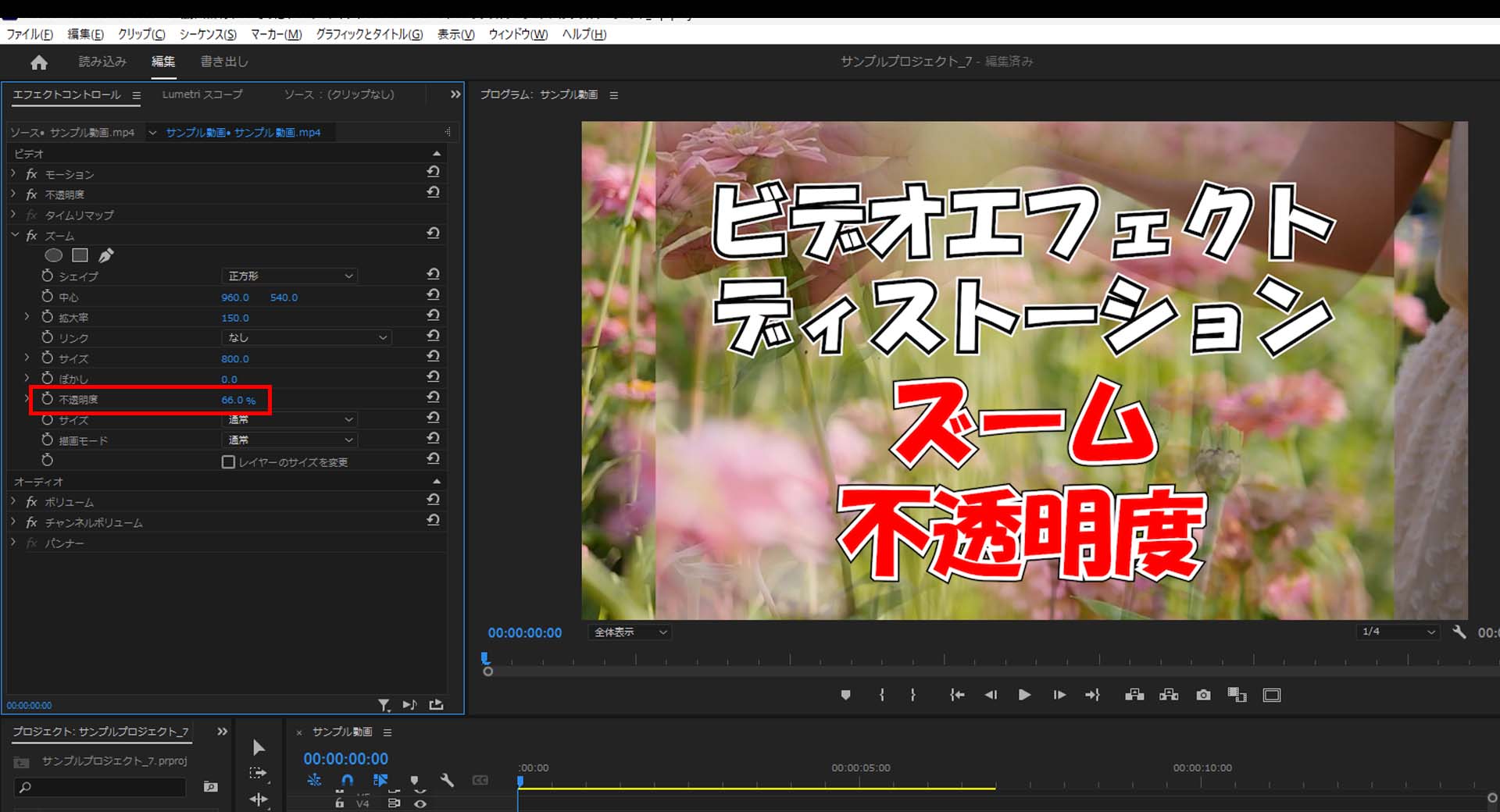
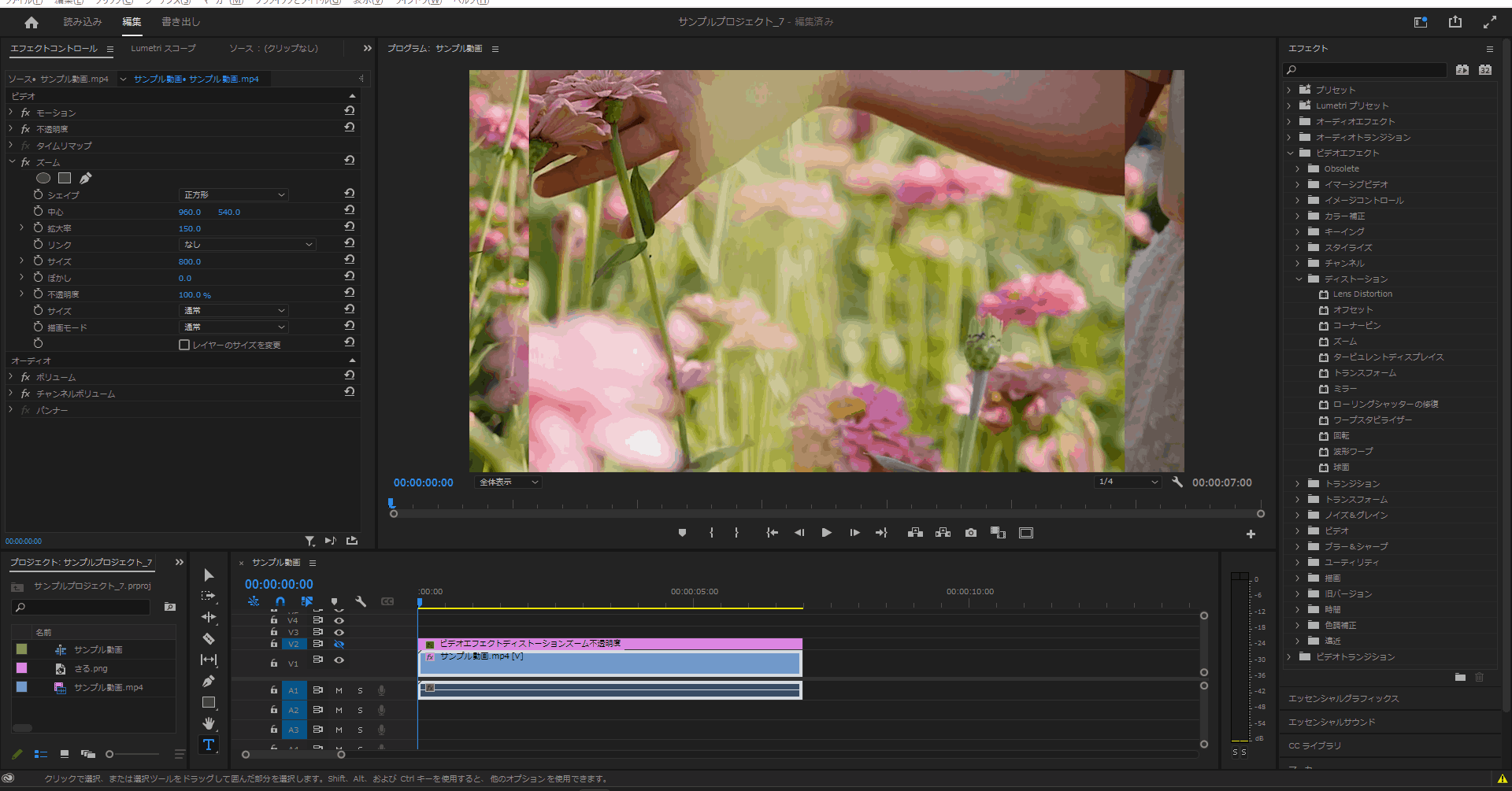
レイヤーのサイズを変更
9-1.ズームエフェクトの「レイヤーのサイズの変更」のチェックボックスを「ON」にしても見た目的な変化はありませんでした。「ON」にした状態で他の値を変更しても変化なかったので名前から別のレイヤーに影響を与えるのかもしれません(予測です。)
(分かりやすい様に「サイズ」を「500%」にしています。「サイズ」のデフォルト値は「100%」です。)
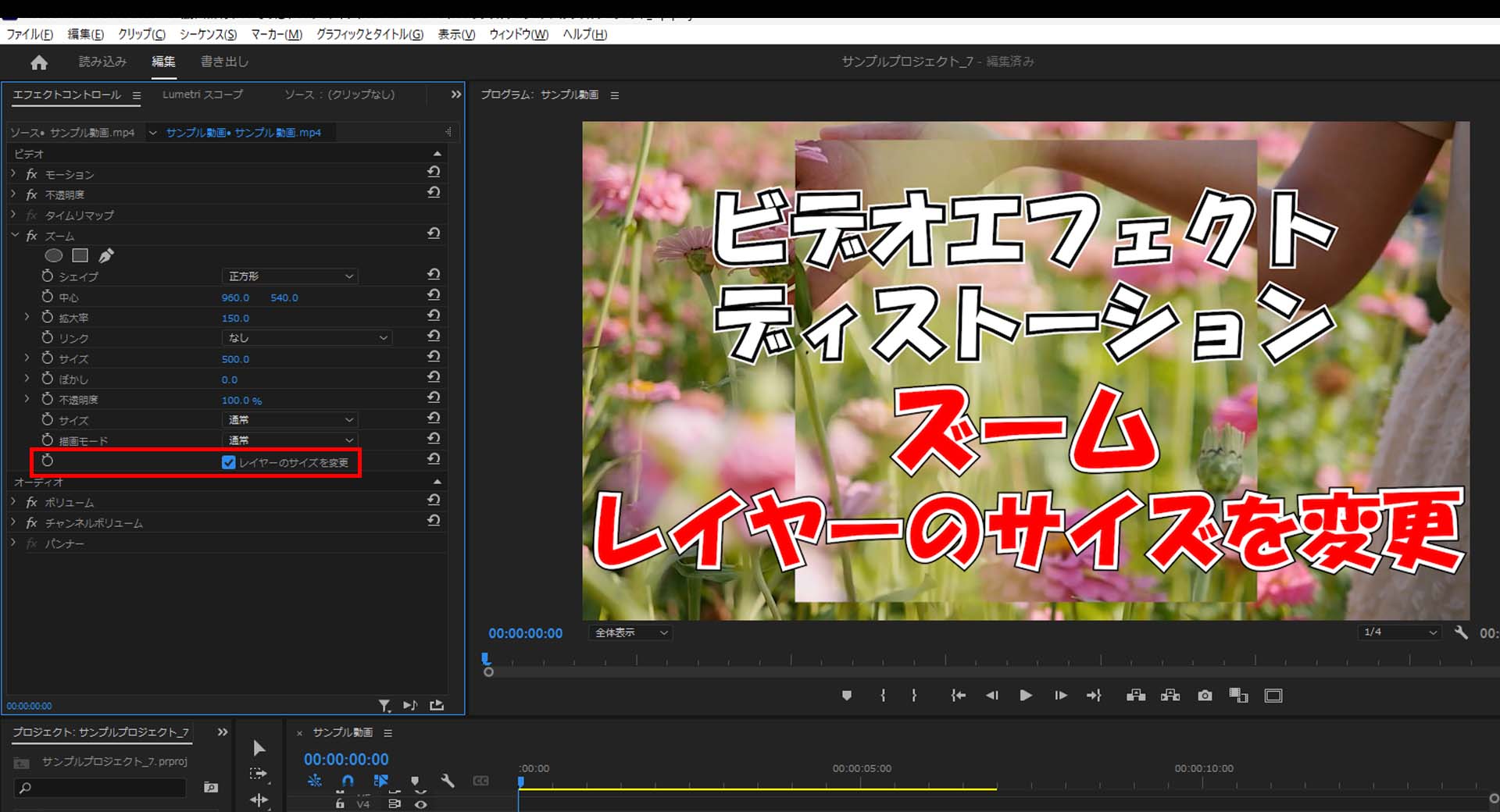
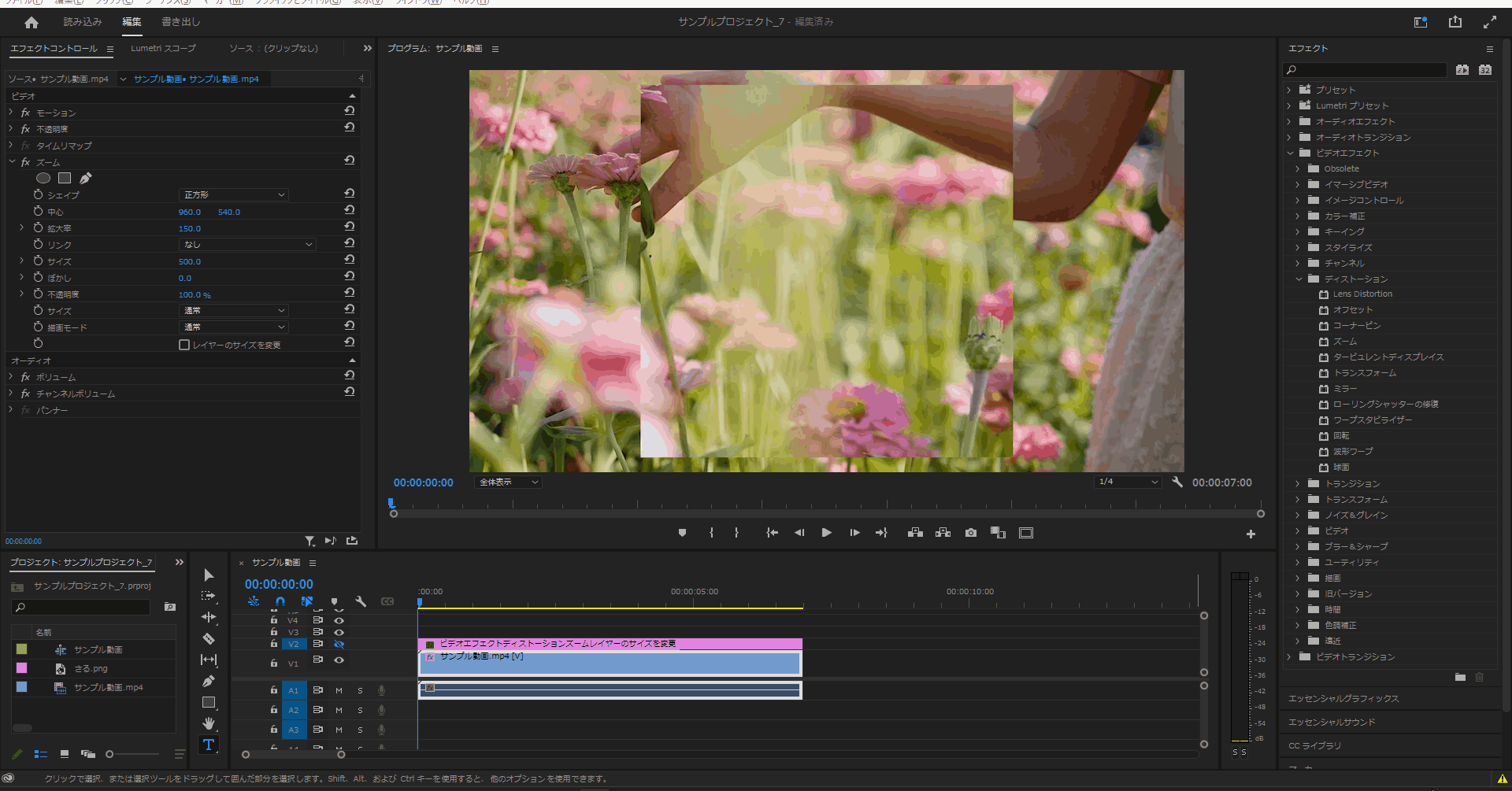
サイズ
10-1.ズームエフェクトの「サイズ」のデフォルト値である「通常」の状態だと他の値に比例してサイズや拡大率が変更されます。
(分かりやすい様に「サイズ」を「500%」にしています。「サイズ」のデフォルト値は「100%」です。)
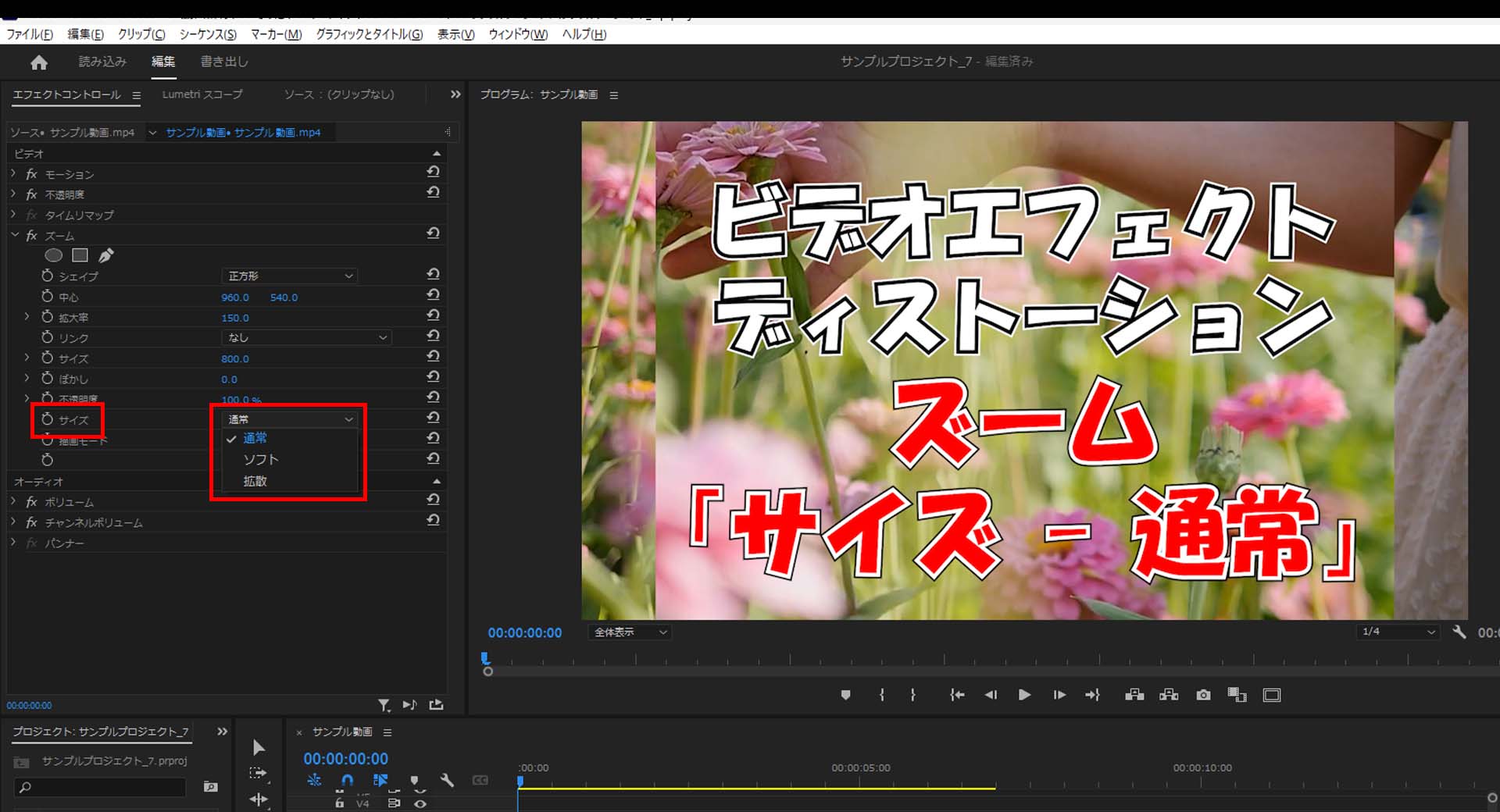
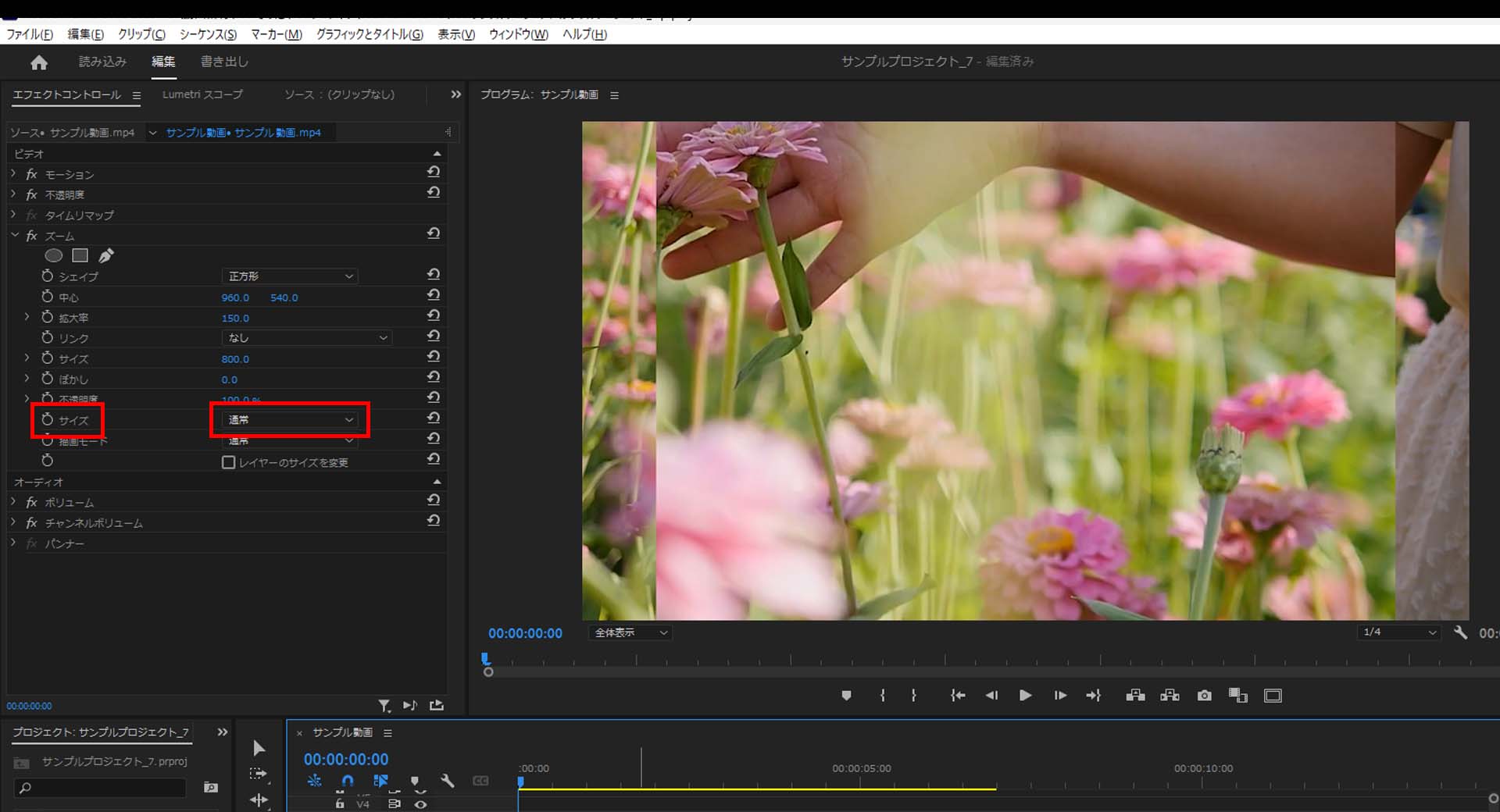
10-2.ズームエフェクトの「サイズ」の値を「ソフト」に変更しても視覚的には何も変化がありませんでした。
(分かりやすい様に「サイズ」を「500%」にしています。「サイズ」のデフォルト値は「100%」です。)
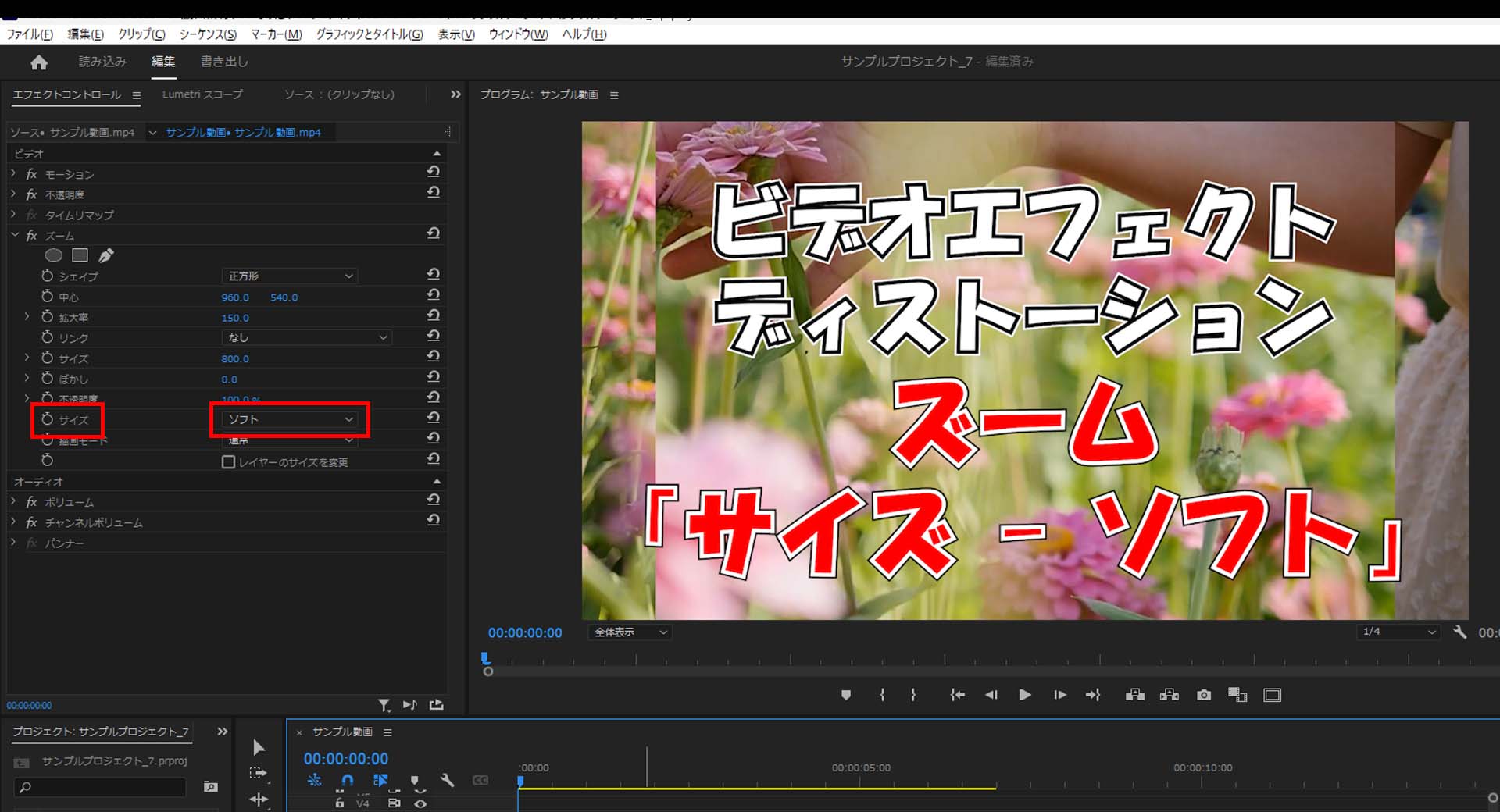
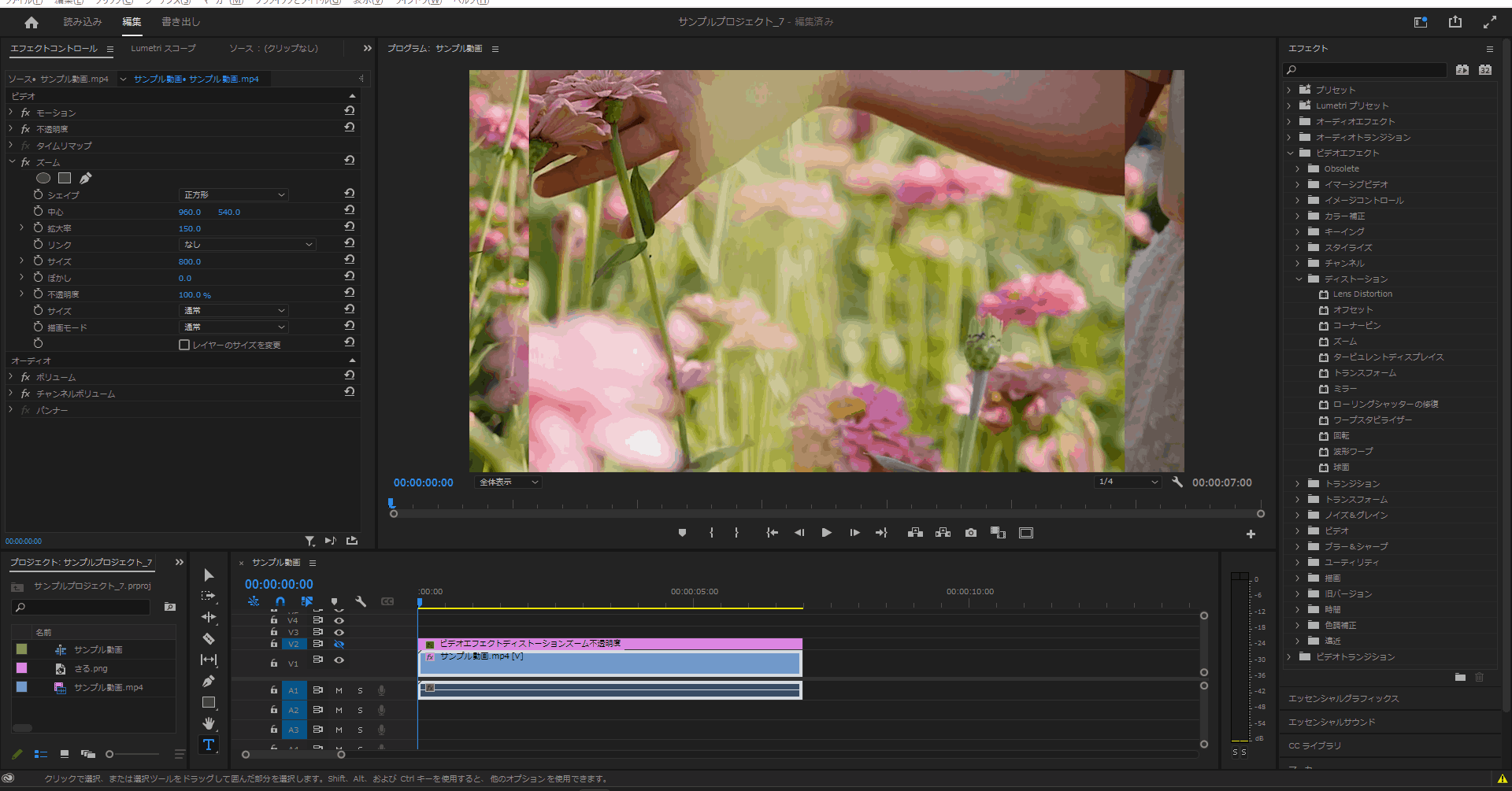
10-3.ズームエフェクトの「サイズ」の値を「拡散」に変更しても「ソフト」同様に視覚的には何も変化がありませんでした。
違いを知っている方いたら教えてください。
(分かりやすい様に「サイズ」を「500%」にしています。「サイズ」のデフォルト値は「100%」です。)
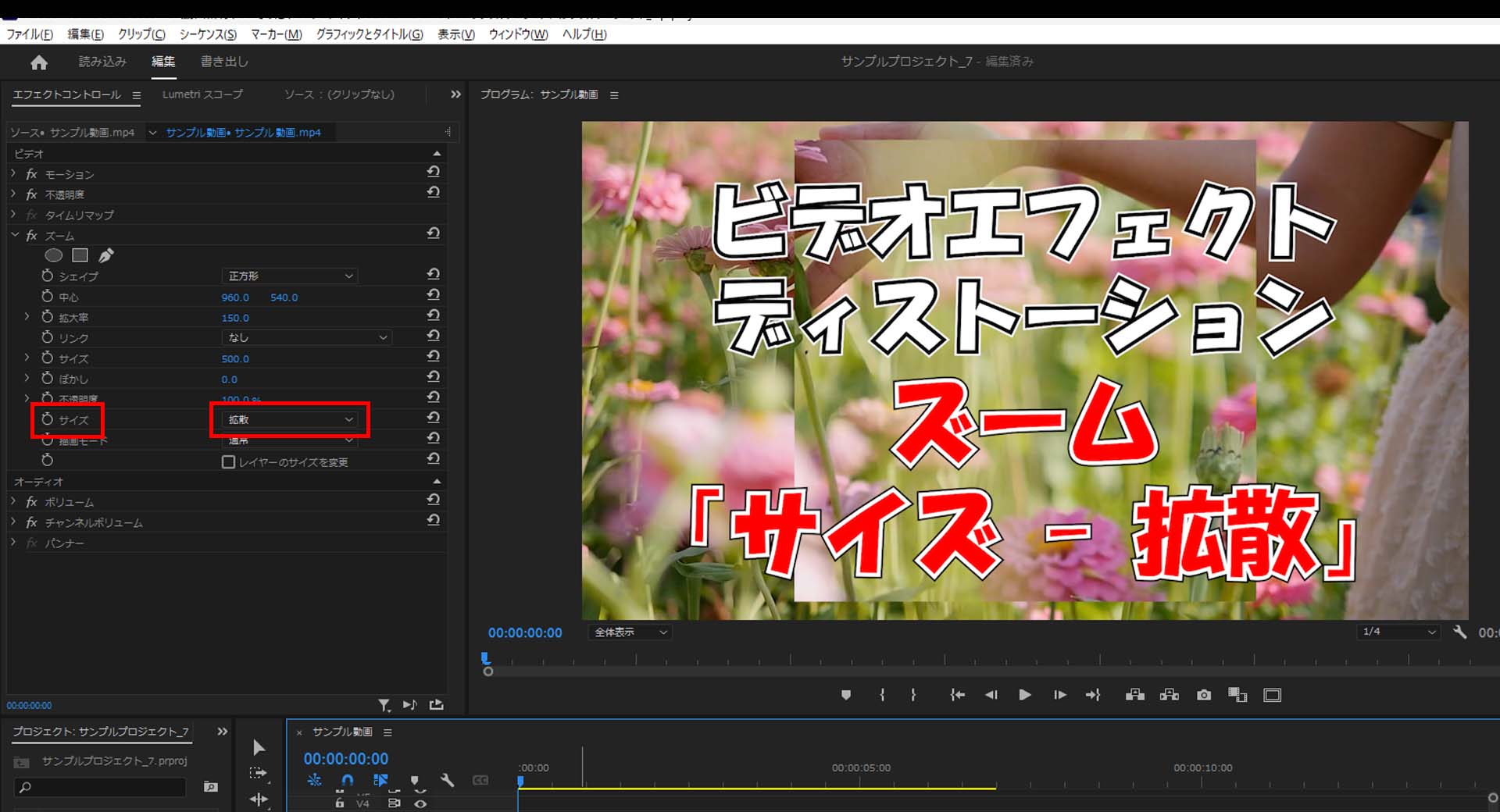




コメント